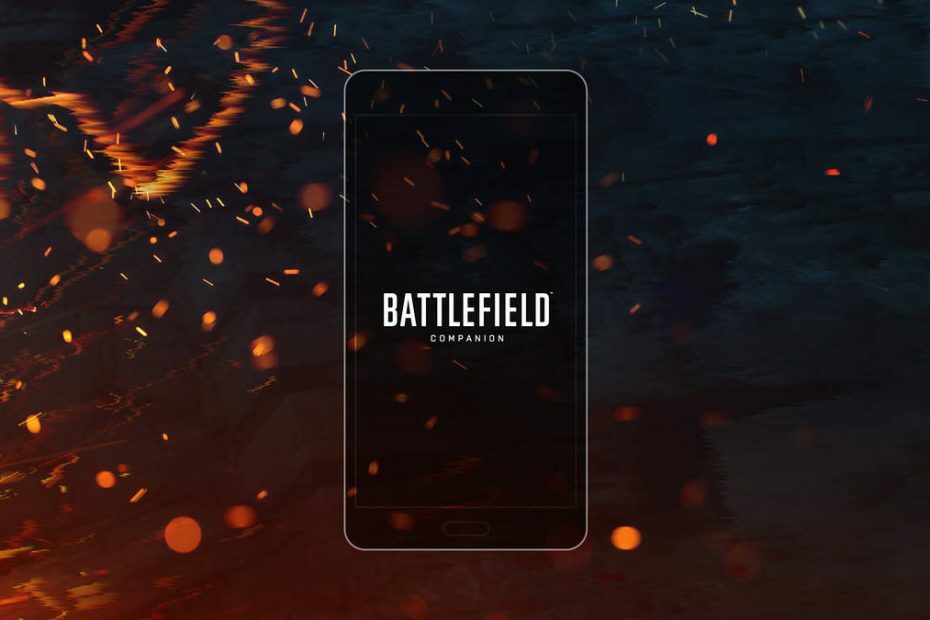- BF4 ย่อมาจาก Battlefield 4 เป็นเกมมุมมองบุคคลที่หนึ่งยอดนิยมที่พัฒนาโดย EA DICE เกมนี้เปิดตัวในปลายปี 2013 และตามมาด้วยชื่อ Battlefield 3 ปี 2011
- ใน Battlefield 4 การสูญเสียแพ็คเก็ตสามารถสร้างความแตกต่างระหว่างชัยชนะและความพ่ายแพ้ได้ ทำให้เกิดปัญหาอื่นๆ เช่น ยางรัด การชะลอตัว และแม้กระทั่งการหมดเวลาของการเชื่อมต่อ
- ตรวจสอบของเรา VPN ที่ดีที่สุดสำหรับ BF4 เพื่อปรับปรุงการเล่นเกมของคุณ
- เยี่ยมชมของเรา Gaming Hub หากคุณต้องการค้นหาข่าวสาร รีวิว และคำแนะนำเพิ่มเติม

BF4 ย่อมาจาก Battlefield 4เป็นที่นิยม คนแรก เกมที่พัฒนาโดย EA DICE เกมนี้เปิดตัวในปลายปี 2013 และตามมาด้วยชื่อ Battlefield 3 ปี 2011
บางทีคุณลักษณะที่ได้รับความนิยมมากที่สุดของ Battlefield 4 คือและยังคงเป็นโหมดผู้เล่นหลายคน เท่าที่แคมเปญ singleplayer ดำเนินไปก็ไม่ได้รับการตอบรับที่ดีจาก ชุด'แฟน ๆ
นั่นเป็นเหตุผลว่าทำไมจึงปลอดภัยที่จะบอกว่า BF4 ให้ความสำคัญกับการเล่นออนไลน์เป็นอย่างมาก แม้ว่านั่นไม่ได้เลวร้ายโดยเนื้อแท้ แต่เกมนี้ยังคงอยู่ภายใต้ความท้าทายทางเทคนิคหลายประการที่บริการออนไลน์อื่น ๆ เผชิญอยู่
กล่าวคือ ปัญหาเหล่านี้มีค่า ping สูง กระวนกระวายใจ, ความแออัดของเครือข่าย และการสูญเสียแพ็กเก็ตที่น่ากลัว
5 VPN ที่ดีที่สุดที่เราแนะนำ
 |
ลด 59% สำหรับแผนสองปี |  ตรวจสอบข้อเสนอ! ตรวจสอบข้อเสนอ! |
 |
ลด 79% + ฟรี 2 เดือน |
 ตรวจสอบข้อเสนอ! ตรวจสอบข้อเสนอ! |
 |
ลด 85%! เพียง 1.99$ ต่อเดือนสำหรับแผน 15 เดือน |
 ตรวจสอบข้อเสนอ! ตรวจสอบข้อเสนอ! |
 |
ลด 83% (2.21$/เดือน) + ฟรี 3 เดือน |
 ตรวจสอบข้อเสนอ! ตรวจสอบข้อเสนอ! |
 |
76% (2.83$) ในแผน 2 ปี |
 ตรวจสอบข้อเสนอ! ตรวจสอบข้อเสนอ! |
Packet Loss ใน BF4 คืออะไร?
การสูญเสียแพ็คเก็ต เหมือนกันไม่ว่าจะเจอที่ไหน มันเกิดขึ้นเมื่อแพ็กเก็ตข้อมูลที่คุณส่ง (ส่ง/รับ) ไม่เคยไปถึงปลายทาง
ด้วยเหตุนี้ จึงทำให้เกิดปัญหาอื่นๆ เช่น ยางรัด การชะลอตัว และแม้กระทั่งการหมดเวลาของการเชื่อมต่อ
ใน Battlefield 4 การสูญเสียแพ็คเก็ตสามารถสร้างความแตกต่างระหว่างชัยชนะอันรุ่งโรจน์และความพ่ายแพ้อย่างย่อยยับ
คุณอาจคุ้นเคยกับการวางศัตรูไว้ตรงกลางเป้าเล็งแล้วเหนี่ยวไก แต่กลับพบว่ามันรัดด้วยยางและคุณยิงพลาด
ที่อาจทำให้หงุดหงิดหรือโกรธเคืองอย่างจริงจัง มักเกิดจากการสูญหายของแพ็กเก็ต ปัญหานี้มักเกิดจาก ความแออัดของเครือข่ายซึ่งหมายความว่าวิธีที่ดีที่สุดในการแก้ไขมักจะรอให้ผ่านหรือหลีกเลี่ยงชั่วโมงเร่งด่วน
จะทดสอบการสูญหายของแพ็กเก็ตใน BF4 ได้อย่างไร?
- ค้นหา ที่อยู่ IP ของเซิร์ฟเวอร์ที่คุณสงสัยว่าแพ็กเก็ตสูญหาย
- เปิดตัวยกระดับ (Administrator) CMD ตัวอย่าง
- เรียกใช้ เส้นทาง x.x.x.x (แทนที่ x.x.x.x ด้วยที่อยู่ IP ของเซิร์ฟเวอร์ BF4) คำสั่ง

- รอให้การทดสอบสิ้นสุดลง
- ค้นหาฮ็อพที่แพ็คเก็ตรั่ว
การทดสอบนี้จะรัน traceroute ไปยังเซิร์ฟเวอร์ BF4 ในขณะเดียวกันก็ส่งคำสั่ง ping แต่ละกระโดดไปพร้อมกันและคืนค่ากลับมาให้คุณพร้อมกับเปอร์เซ็นต์การสูญเสียแพ็กเก็ต
หากคุณต้องการบันทึกผลลัพธ์ไปยังไฟล์บนพีซีของคุณแทนที่จะแสดงผลลัพธ์ในหน้าต่าง CMD ให้เพิ่ม > C: packetloss.txt (แทนที่ packetloss ด้วยชื่อไฟล์ที่คุณเลือก) ที่ส่วนท้ายของคำสั่ง pathping
ดังนั้น คำสั่งแบบเต็มควรมีลักษณะดังนี้:
เส้นทาง x.x.x.x > C: packetloss.txt
จะกำจัดแพ็กเก็ตที่สูญหายใน BF4 ได้อย่างไร?
1. ใช้บริการ VPN
-
ดาวน์โหลดการเข้าถึงอินเทอร์เน็ตส่วนตัว และติดตั้ง
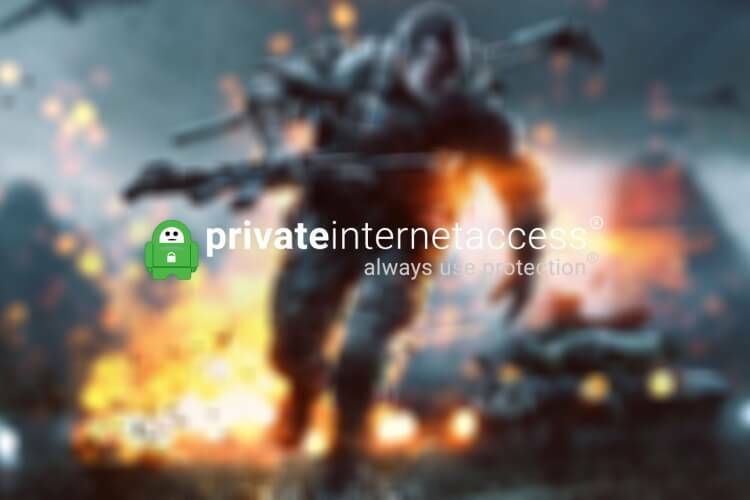
- เรียกใช้และลงชื่อเข้าใช้บัญชีของคุณ
- เชื่อมต่อกับเซิร์ฟเวอร์ที่รวดเร็ว (ค่า ping ต่ำจะดีที่สุด)
- เปิด BF4 และตรวจสอบว่าปัญหายังคงมีอยู่หรือไม่
- เรียกใช้การทดสอบด้านบนและตรวจสอบว่าการสูญหายของแพ็กเก็ตดีขึ้นหรือไม่
การเข้าถึงอินเทอร์เน็ตส่วนตัวเป็นบริการ VPN ที่ยอดเยี่ยมสำหรับคุณ Kape Technologies. สามารถครอบคลุมประเด็นต่างๆ มากมายเกี่ยวกับปัญหาการเชื่อมต่อ ตั้งแต่การลดการสูญเสียแพ็กเก็ต ไปจนถึงการปรับปรุง ping หรือขจัดความกระวนกระวายใจ
อย่างไรก็ตาม สามารถดูแลได้มากกว่านั้น เช่น การรักษาความเป็นส่วนตัวของคุณ การรักษาความปลอดภัยการเชื่อมต่อ หรือการช่วยเหลือคุณ หลีกเลี่ยง geoblocking.

อินเทอร์เน็ตส่วนตัว
รับแพ็กเก็ตสูญหายใน BF4 หรือไม่ PIA อาจมีประโยชน์
ซื้อเลย
โปรดทราบว่าการใช้ VPN อาจไม่ทำงานทุกครั้ง อันที่จริงแล้ว หากคุณทำแพ็คเก็ตรั่วไหลในฝั่งของคุณ หรือเซิร์ฟเวอร์เกมทำ การใช้ VPN จะไม่ช่วยอะไร
ดังนั้น เพื่อให้การแก้ไขนี้ทำงานได้ การสูญเสียแพ็กเก็ตต้องเกิดขึ้นที่ฝั่ง ISP ของคุณ (การควบคุมปริมาณแบนด์วิดท์หรือการกำหนดเส้นทางที่ไม่เหมาะสม)
2. แก้ไขปัญหาการเชื่อมต่อของคุณด้วยตนเอง
- รีสตาร์ทเราเตอร์และ/หรือโมเด็มของคุณ
- ลองเชื่อมต่อโดยตรงกับโมเด็มหรือสายบ้านของคุณ
- เปลี่ยนไปใช้สายแทน Wi-Fi (การสูญเสียแพ็กเก็ต Wi-Fi เกิดขึ้นบ่อยขึ้น)
- ตรวจสอบและเปลี่ยน/อัปเดต/อัพเกรด/ซ่อมแซมส่วนประกอบที่ผิดพลาดที่ด้านข้างของคุณ (PC, สายเคเบิล, ไดรเวอร์, เราเตอร์)
- โทรหา ISP ของคุณหากคุณพบสิ่งผิดปกติจากฝั่งของพวกเขาและขอให้พวกเขาตรวจสอบ
- ติดต่อเจ้าของเซิร์ฟเวอร์ BF4 หากมีปัญหาด้านการเชื่อมต่อ
- พยายามหลีกเลี่ยงชั่วโมงเร่งด่วนถ้าเป็นไปได้
- เปลี่ยนเซิร์ฟเวอร์ BF4 ถ้าเป็นไปได้
สามารถปรับปรุงการสูญเสียแพ็กเก็ต BF4 ได้
พิจารณาทุกสิ่ง แม้แต่การใช้ VPN ก็สามารถปรับปรุงการสูญหายของแพ็กเก็ตได้ แต่ถ้าปัญหาอยู่ที่ฝ่าย ISP ของคุณเท่านั้น บางครั้งมันอาจจะเป็นผลพลอยได้ของ ความแออัดของเครือข่าย และแก้ไขได้เอง
สุดท้ายนี้ คุณอาจต้องการลองใช้คำแนะนำในการแก้ปัญหาด้วยตนเองของเรา
พวกเขาอาจไม่ช่วยคุณปรับปรุงการสูญเสียแพ็กเก็ตตลอดเวลา (โดยเฉพาะอย่างยิ่งหากการรั่วไหลเกิดขึ้นทางฝั่ง ISP ของคุณหรือเซิร์ฟเวอร์เกม) แต่การรักษาเครือข่ายในบ้านของคุณให้อยู่ในสภาพดีเยี่ยมไม่เคยทำอันตรายใครเลย
คำถามที่พบบ่อย
เรียกใช้การทดสอบการสูญเสียแพ็กเก็ตตามที่เราได้อธิบายไว้ในบทความของเราเพื่อดูว่ามันเกิดขึ้นที่ใด ใช้ VPN สำหรับ BF4 หรือลองทำตามคำแนะนำของเราเพื่อปรับปรุงคุณภาพการเชื่อมต่อของคุณ
คุณสามารถเรียกใช้ a เส้นทาง ทดสอบโดยใช้ที่อยู่ของเซิร์ฟเวอร์เกมดังที่เราได้อธิบายไว้ในบทความของเราเพื่อตรวจหาการสูญหายของแพ็กเก็ตใน BF4
ใช่ ใช้ a VPN สามารถปรับปรุงการสูญหายของแพ็กเก็ตได้ อย่างมาก แต่ถ้าปัญหาเกิดขึ้นกับ ISP ของคุณ
![7 VPN ที่ดีที่สุดสำหรับ Battlefield 4 [คู่มือ 2021]](/f/3cf6b7c5df6ed5e6d0e0311f8787e409.jpg?width=300&height=460)